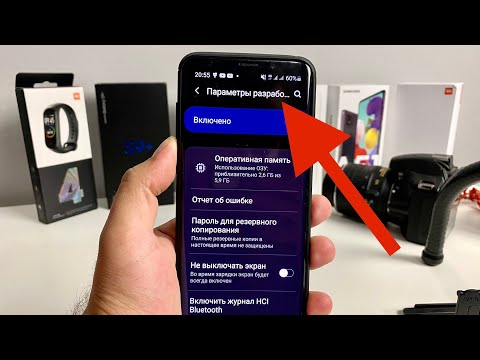
Съдържание
Режимът за пестене на енергия е един от основните в устройствата на Samsung като Galaxy Note10 и Note10 +. Всъщност има четири режима под вашия Samsung Galaxy Note10 Power Mode, но тъй като искате да спестите енергия от батерията, ще споменем само режимите за пестене на енергия среден и максимален. Тези режими могат ефективно да забавят консумацията на батерията на вашето устройство чрез ограничаване на скоростта на процесора (CPU), намаляване на яркостта на екрана, деактивиране на фонови данни, наред с други. Ако използвате анимации, тапети, други функции за свързване, биометрично удостоверяване или чекмедже за приложения, те ще бъдат деактивирани, ако включите режима за максимално пестене на енергия. Не се притеснявайте, можете да ги върнете, след като изключите функцията след това. С режима за максимално пестене на енергия ще забележите също, че началният екран ще бъде променен на много минималистична, тъмна тема.
Как да активирам Galaxy Note10 + енергоспестяващ режим
Можете лесно да активирате енергоспестяващия режим на вашия Galaxy Note10 +. Това е полезен трик, ако планирате да използвате устройството си по-дълго в рамките на един ден. Следвайте стъпките по-долу за това как да направите това.
- От начален екран плъзнете нагоре или надолу от центъра на дисплея, за да отворите екрана с приложения.
- Отворете Настройки.
- Докоснете Грижа за устройството.
- Докоснете Батерия.
- Докоснете Режим на захранване.
- Изберете или Средно спестяване на енергия или Максимално спестяване на енергия.
- Натиснете Приложи, за да потвърдите действието.
Какво прави Galaxy Note10 + среден режим на пестене на енергия?
Има няколко промени под капака, които се случват, ако изберете Средно пестене на енергия. Можете да удължите живота на батерията в зависимост от вашите навици на използване. Това са нещата, които се случват, ако бъде активиран режим за икономия на средна енергия:
- Ограничете фоновите данни (фоновите приложения не могат да използват wifi и мобилни данни)
- Изключете Always On Display
- Ограничете скоростта на процесора (до 70%)
- По-ниско ниво на яркост на екрана
- Разделителната способност на екрана се връща към FHD + (ако преди това се използва по-висока разделителна способност)
Какво прави Galaxy Note10 + Максимален режим на пестене на енергия?
Режимът за максимално пестене на енергия може да осигури по-дълго удължаване на живота на батерията, като прави по-драстични системни ограничения. По-долу са промените, които се прилагат, когато е активиран режим за максимално пестене на енергия:
- Ограничете фоновите данни (фоновите приложения не могат да използват wifi и мобилни данни)
- Изключете Always On Display
- Ограничете скоростта на процесора (до 70%)
- По-ниско ниво на яркост на екрана
- Разделителната способност на екрана се връща към HD + (ако преди това се използваше по-висока разделителна способност)
Препоръчваме ви да използвате режима за максимално пестене на енергия, ако смятате, че не можете да заредите устройството си достатъчно скоро и трябва да го поддържате по-дълго. Можете също да използвате режима за максимално пестене на енергия, ако планирате да запазите устройството неизползвано дълго време. Въпреки че някои функции ще бъдат деактивирани, докато режимът за максимално пестене на енергия е включен, все пак трябва да можете да осъществявате повиквания, да изпращате текстове и да използвате определени приложения.
Как да удължим живота на батерията на Galaxy Note10 + (съвети за батерията)
Ако ви предстои дълъг ден, не забравяйте да заредите телефона предварително. Опитайте се да поддържате таксата до 85% -90%. Когато зареждате своя Galaxy Note10 +, не забравяйте да използвате само официалния кабел и адаптер за зареждане.
След като направите това, следвайте съветите по-долу, за да спестите батерията.
- задайте яркостта на екрана на най-ниската комфортна настройка за вас
- Използвайте Galaxy Note10 + Нощен режим
- Деактивирайте функциите за свързване като:
- Wifi
- мобилни данни
- Комуникация в близко поле (NFC)
- Услуги за местоположение (GPS)
- мобилна точка за достъп
- Деактивирайте използването на фонови данни на приложението
- Изтрийте приложения на трети страни, които не използвате
Имате проблеми с телефона си? Чувствайте се свободни да се свържете с нас чрез този формуляр. Ще се опитаме да помогнем. Също така създаваме видеоклипове за тези, които искат да следват визуални инструкции. Посетете нашата страница в Youtube за отстраняване на неизправности.


